1、打开Microsoft PowerPoint 2016。

2、新建一个空白演示文稿。
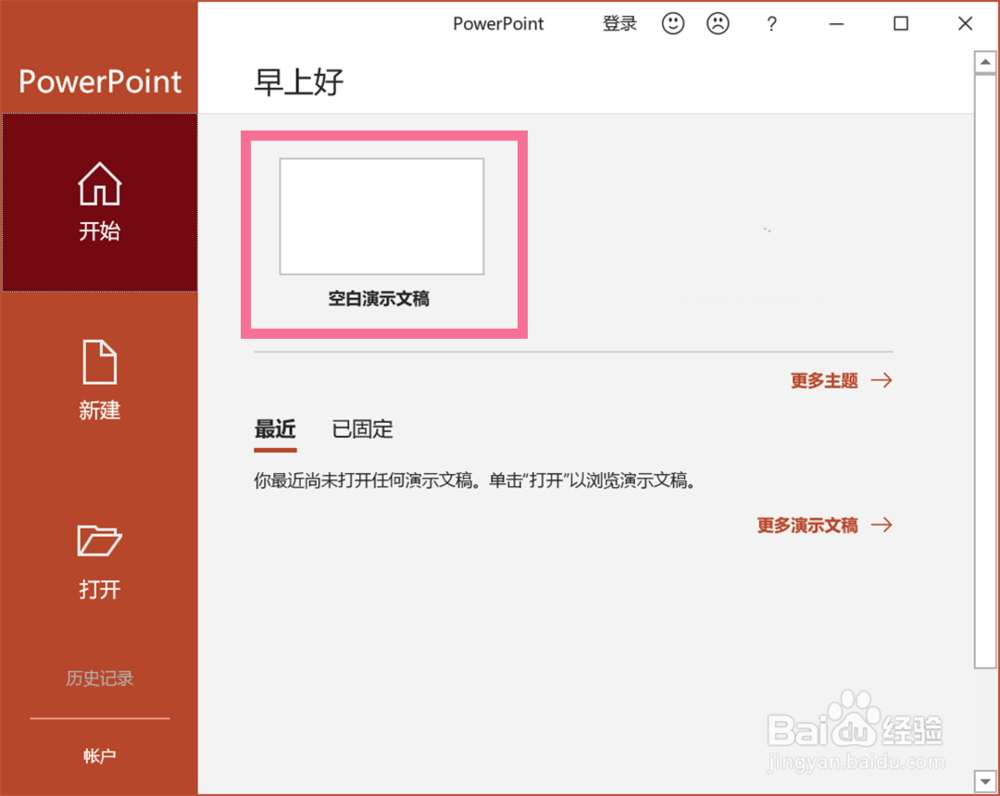
3、点击“插入”—“图片”,打开选择图片对话框。
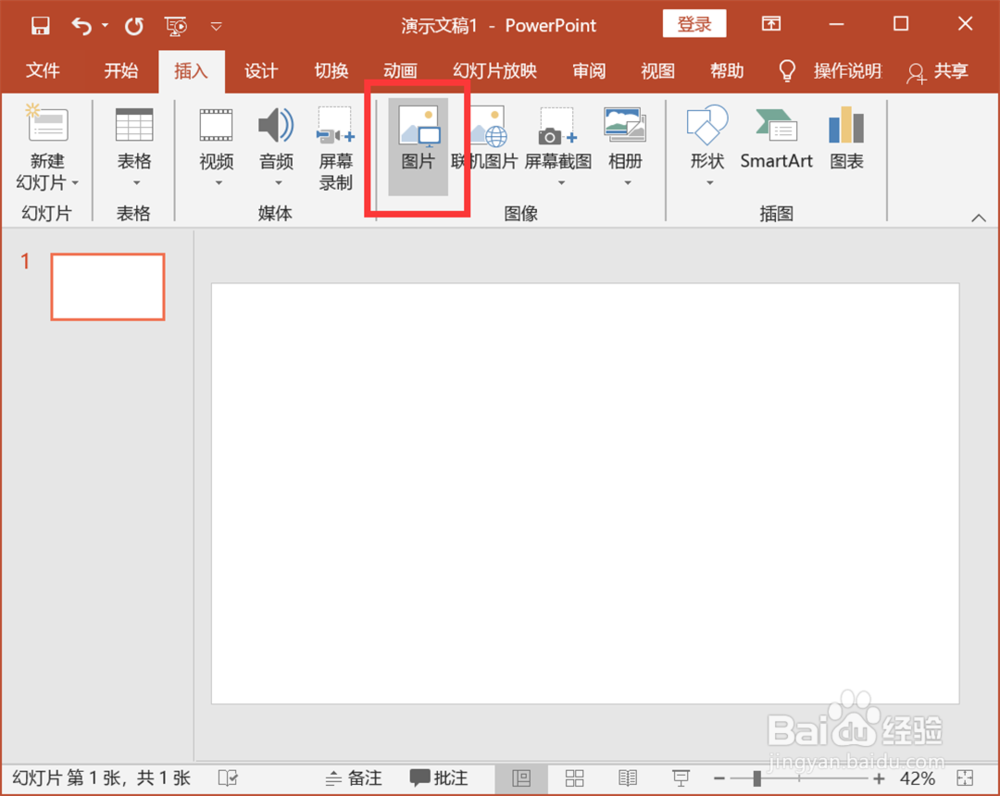
4、选择多张图片,插入到PPT。

5、插入到PPT的图片会堆叠在一起,选中所有的图片,点击“格式”—“图片版式”,选择一个图片版式。

6、图片就会按照选择的图片版式自动排版和调整大小了。

时间:2024-10-12 09:48:41
1、打开Microsoft PowerPoint 2016。

2、新建一个空白演示文稿。
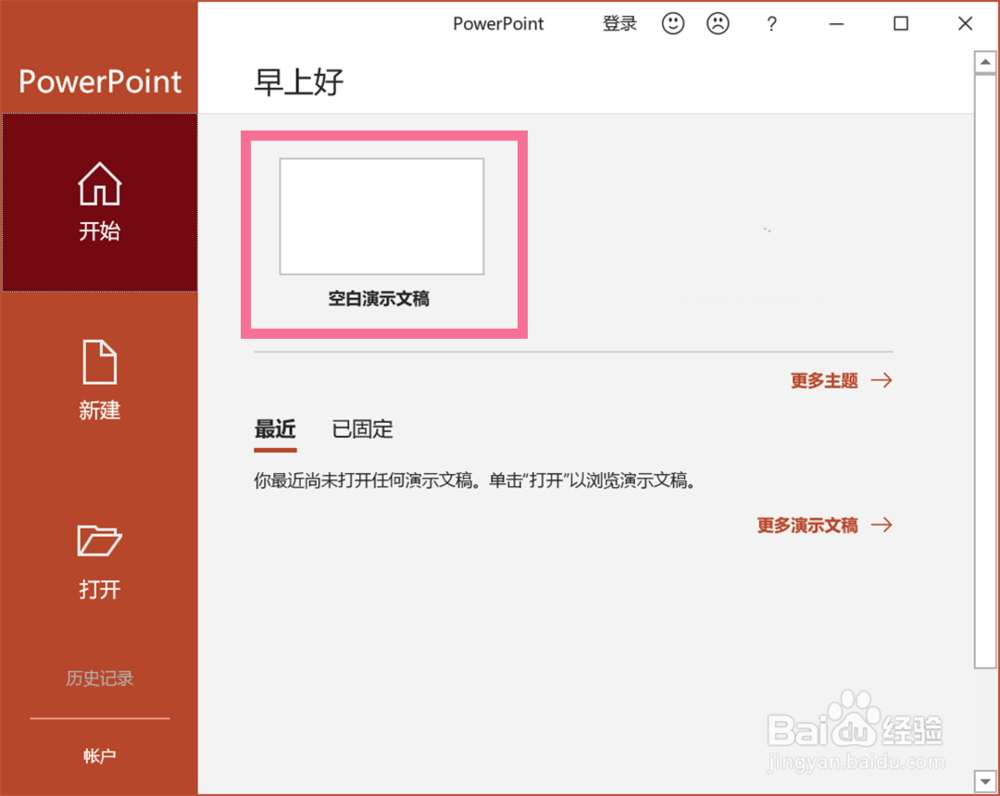
3、点击“插入”—“图片”,打开选择图片对话框。
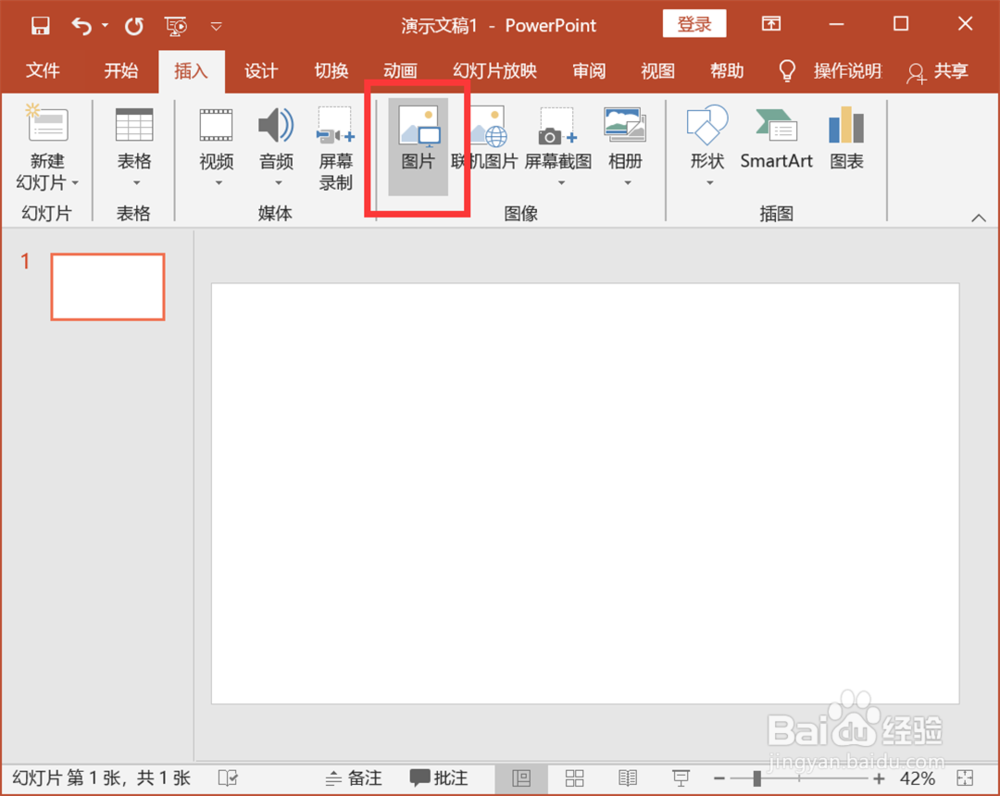
4、选择多张图片,插入到PPT。

5、插入到PPT的图片会堆叠在一起,选中所有的图片,点击“格式”—“图片版式”,选择一个图片版式。

6、图片就会按照选择的图片版式自动排版和调整大小了。

